本篇内容主要讲解“win7设置睡眠后重启又恢复禁用如何解决”,感兴趣的朋友不妨来看看。本文介绍的方法操作简单快捷,实用性强。下面就让小编来带大家学习“win7设置睡眠后重启又恢复禁用如何解决”吧!
1、打开桌面的“控制面板”。
2、随后进入“系统和安全”。
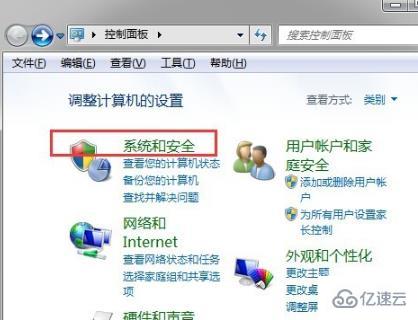
3、找到“电源选项”并将其打开。
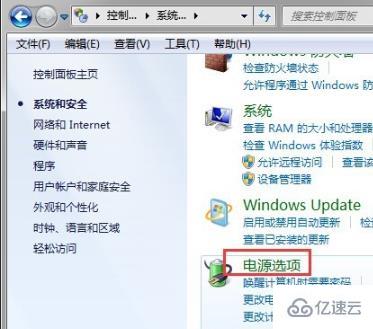
4、点击右方的“更改计划设置”
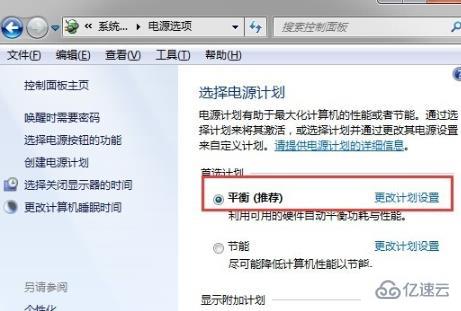
4、之后点击下方的“更改高级电源设置”。
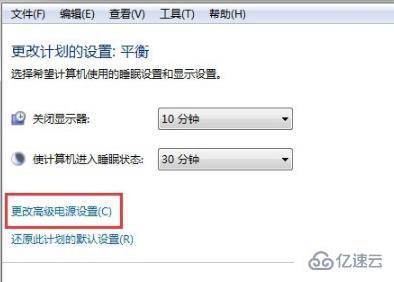
5、找到下方选项中的“睡眠”并点击,将“允许混合睡眠”的开关打开即可。
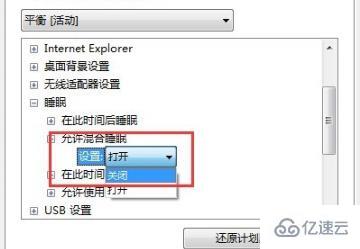
到此,相信大家对“win7设置睡眠后重启又恢复禁用如何解决”有了更深的了解,不妨来实际操作一番吧!这里是亿速云网站,更多相关内容可以进入相关频道进行查询,关注我们,继续学习!
免责声明:本站发布的内容(图片、视频和文字)以原创、转载和分享为主,文章观点不代表本网站立场,如果涉及侵权请联系站长邮箱:is@yisu.com进行举报,并提供相关证据,一经查实,将立刻删除涉嫌侵权内容。